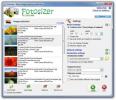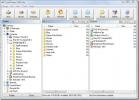Cara Melihat Informasi Diagnostik yang Dikumpulkan Oleh Windows 10
Windows 10 mengumpulkan data diagnostik dari penggunanya. Pada hari-hari awal, Microsoft memilih penggunanya untuk fitur pengumpulan data ini. Jika pengguna tersandung ke pengaturan, baru kemudian mereka menyadari data mereka sedang dikumpulkan. Data tidak dapat diidentifikasi secara pribadi namun Microsoft tidak dimuka tentang pengumpulannya. Ini secara alami mendorong pengguna untuk menonaktifkan pengumpulan data karena takut akan privasi mereka. Windows 10 sekarang bertanya apakah Anda ingin menonaktifkannya ketika Anda memperbarui atau menginstal OS. Bagi mereka yang mengaktifkan pengumpulan informasi, Microsoft menambahkan fitur baru yang memungkinkan Anda untuk melihat informasi diagnostik yang dikumpulkan oleh Windows 10.
Lihat Informasi Diagnostik
Fitur baru ini berfungsi melalui aplikasi bernama the Penampil Data Diagnostik. Namun, Anda dapat mengunduh dan menginstal aplikasi dari Microsoft Store, itu tidak akan berfungsi kecuali jika Anda menjalankan Windows 10 Insider Build 17083. Fitur ini, jika diaktifkan, dapat menghabiskan hingga 1GB ruang disk.

Jika Anda menjalankan Windows 10 Insider Build 17083, Anda dapat menginstal aplikasi dari tautan di atas. Atau, buka aplikasi Pengaturan dan buka Privasi> Diagnostik & umpan balik. Gulir ke bawah dan klik tombol ‘Diagnostics Data Viewer’. Ini akan membuka halaman Microsoft Store untuk aplikasi Diagnostic Data Viewer. Jika Anda sudah menginstal aplikasi, itu akan meluncurkan aplikasi. Anda juga dapat meluncurkan aplikasi dari daftar aplikasi Start Menu.
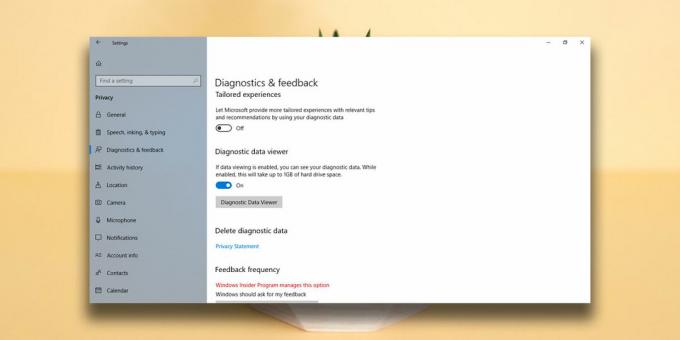
Aplikasi Penampil Data Diagnostik
Aplikasi Diagnostic Data Viewer memberi Anda informasi rinci tentang informasi yang telah dikumpulkan, Anda dapat menampilkan informasi dasar dengan mengaktifkan sakelar ‘Lihat Saja Diagnostik Dasar’ dari aplikasi Tidak bisa.
Informasi terperinci dapat diurutkan berdasarkan kategori mis. Riwayat penjelajahan, Konektivitas dan konfigurasi perangkat, Tinta, Pengetikan, dan Ucapan Kecepatan, dan Kinerja Produk dan Layanan. Kategori memberi Anda gambaran tentang jenis informasi apa yang dikumpulkan Windows 10.

Anda dapat mengekspor data dan memeriksa kebijakan pengambilan sampel apa yang digunakan Microsoft saat mengumpulkan data. Jika Anda pernah merasa ingin mengubah berapa banyak data yang dapat dikumpulkan oleh Windows 10, Anda dapat mengklik tombol Pengaturan Privasi di dalam aplikasi ini untuk melompat ke panel pengaturan di aplikasi Pengaturan. Anda juga dapat menghapus data kapan saja meskipun hanya akan menghapus salinan lokalnya. Jika Windows 10 telah mengirim informasi ke Microsoft, itu tidak akan dihapus dari database perusahaan.
Kami harus menyebutkan bahwa data yang dikumpulkan Windows 10 tidak dapat dilacak kembali ke pengguna tertentu. Data, mis. data tinta dan pengetikan, digunakan untuk meningkatkan fitur tinta pada Windows 10. Data sistem lainnya membantu Microsoft menghasilkan informasi yang bermanfaat seperti kompatibilitas aplikasi daftar untuk Windows 10. Itu tidak semuanya jahat.
Pencarian
Tulisan Terbaru
Ubah Ukuran Gambar & Terapkan Efek Dalam Operasi Batch Dengan Fotosizer
Pengubahan ukuran gambar sangat penting terutama bagi orang yang me...
Buat Hard Drive Virtual Aman Dan Terenkripsi Dengan CruptoExpert
CruptoExpert adalah alat keamanan gratis yang memungkinkan Anda mem...
NeoDownloader: Tentukan Parameter & Unduh Batch Gambar Dari Situs Web
Menyukai gambar itu di beberapa situs web acak dan ingin menyimpann...